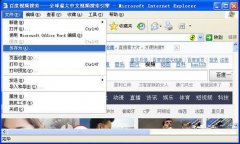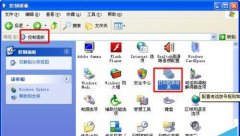备份这是每一位使用电脑的朋友的必修课,因为电脑当中最宝贵的就是文件!养成定期备份的习惯对于保护资料尤为重要,同时对于大家提高工作效率和安全性帮助极大!但是很多人在备份上却存在不少的问题:比如备份文件不全面经常遗漏;还有朋友陷于水平有限无法全部备份需要的文件,笔者就以简单的语言结合长期的经验,从备份内容到具体方法为大家深入的讲解文件备份的专题知识。
1.备份系统分区(C盘)重要文件夹
在这里所谓的重要文件夹具体是指:“桌面”、“我的文档”、“收藏夹”。因为平时很多朋友喜欢把文件保存在“桌面”或者“我的文档”文件夹里非常方便查阅;而“收藏夹”是很多朋友上网最需要的东西,多年来收藏的好网址好网站全在这里了。可是这三个文件夹默认属于系统区(也就是C区),一旦重装系统,随着格式化系统分区,这些资料也就无法挽回了。因此这几个文件夹是大家首要考虑备份的!下面就介绍多种方法帮助大家做好备份。
方法一,修改默认路径法
首先在一个非系统分区上新建三个与上面同名的文件夹(如果已经保存数据,请将数据复制或者转移到目的文件夹下)。“开始->运行 regedit”回车,打开注册表编辑器,按照下面的顺序一级级打开注册表各个分支至下面的键值HKEY_CURRENT_USER\Software\Microsoft\Windows\CurrentVersion\Explorer\Shell Folders,如【图一】你会在右侧看到“DeskTop”“Personal”“Favorites”、三个键值就分别对应上面的三个文件夹。只要双击后,修改成你新建文件夹位置就可以了。(比如:E:\我的文档)



1.备份系统分区(C盘)重要文件夹
在这里所谓的重要文件夹具体是指:“桌面”、“我的文档”、“收藏夹”。因为平时很多朋友喜欢把文件保存在“桌面”或者“我的文档”文件夹里非常方便查阅;而“收藏夹”是很多朋友上网最需要的东西,多年来收藏的好网址好网站全在这里了。可是这三个文件夹默认属于系统区(也就是C区),一旦重装系统,随着格式化系统分区,这些资料也就无法挽回了。因此这几个文件夹是大家首要考虑备份的!下面就介绍多种方法帮助大家做好备份。
方法一,修改默认路径法
首先在一个非系统分区上新建三个与上面同名的文件夹(如果已经保存数据,请将数据复制或者转移到目的文件夹下)。“开始->运行 regedit”回车,打开注册表编辑器,按照下面的顺序一级级打开注册表各个分支至下面的键值HKEY_CURRENT_USER\Software\Microsoft\Windows\CurrentVersion\Explorer\Shell Folders,如【图一】你会在右侧看到“DeskTop”“Personal”“Favorites”、三个键值就分别对应上面的三个文件夹。只要双击后,修改成你新建文件夹位置就可以了。(比如:E:\我的文档)

【点评】:这个方法虽然复杂一点,但是修改之后文件的更新备份就整合在了一起。即使系统崩溃也无需担心忘记备份,并且保存的文件就是最新的,安装系统之后只要再次依照上面步骤更改默认路径就可以做到备份更新的同步进行!
方法二,灵活简便法
首先按照方法一的步骤新建同名文件夹,然后复制数据到目的文件夹下。接着对于【我的文档】,参照【图二】右键点击->选择“属性”再点击“移动”选择新文件夹就可以。【收藏夹】也很简单,如【图三】只要打开IE浏览器,点击“文件”选择“导入和导出”然后根据向导完成收藏夹的导出,下次同样的方式到如就可以了!


【点评】:收藏夹这样备份的方法非常简单,但是只是单纯的备份,资料无法更新。